iPhone Notes es una de las funciones populares con las que viene este dispositivo. A muchas personas les encanta porque les alivia la tarea de escribir en papeles cada vez que necesitan tomar notas. Puedes registrar información valiosa e ideas aleatorias con esta aplicación fácilmente.
Entonces, cuando llegue un momento en el que necesites cambiarte a un nuevo iPhone, querrás asegurarte de transferir la aplicación de tu antiguo iPhone al nuevo para continuar disfrutando de los beneficios que ofrece. Lo bueno de transferir esta aplicación es que no necesitarás volver a escribir las notas que tenías en tu antiguo iPhone.
- Parte 1. Transferir Notas de iPhone a iPhone a través de iCloud
- Parte 2. Cómo Transferir Notas de iPhone a iPhone Usando AirDrop
- Parte 3. Transferir Medios de iPhone a iPhone Usando MobileTrans
Parte 1. Transferir Notas de iPhone a iPhone a través de iCloud
Hay varias formas que puedes utilizar para transferir tus notas desde tu antiguo iPhone al nuevo. Una de ellas es usando iCloud. Deberás hacer lo siguiente.
Paso 1. Copia de seguridad de iPhone antiguo usando iCloud
Primero, deberás realizar una copia de seguridad de tus notas para tu antiguo iPhone usando iCloud. Esto es muy fácil porque iCloud hará una copia de seguridad de tu iPhone automáticamente cuando enciendas iCloud y asegúrate de que el dispositivo esté conectado a una fuente de alimentación y a una red Wi-Fi. Una vez que se complete la copia de seguridad, deberás apagar tu antiguo iPhone para evitar que cause conflictos con las copias de seguridad que ya están en iCloud.
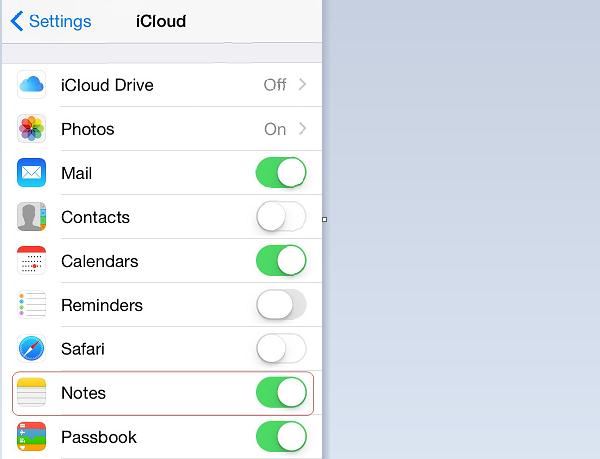
Paso 2. Enciende el nuevo iPhone
Lo siguiente que deberás hacer es encender tu nuevo iPhone para configurarlo. Busca "Restaurar desde iCloud Backup" y luego tócalo. Deberías poder ver una lista de copias de seguridad.
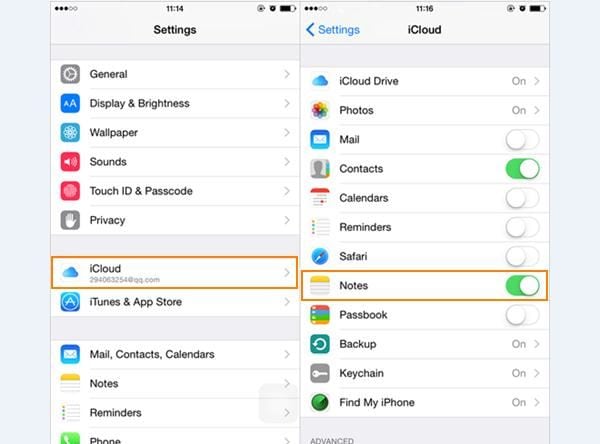
Paso 3. Busca la copia de seguridad de notas y toca "Restaurar"
Busca la copia de seguridad de las notas del iPhone que hiciste y luego toca "Restaurar". Espera hasta que el dispositivo termine de restaurarse desde la copia de seguridad de iCloud. Una vez que se complete la copia de seguridad, tu nuevo iPhone se reiniciará automáticamente.
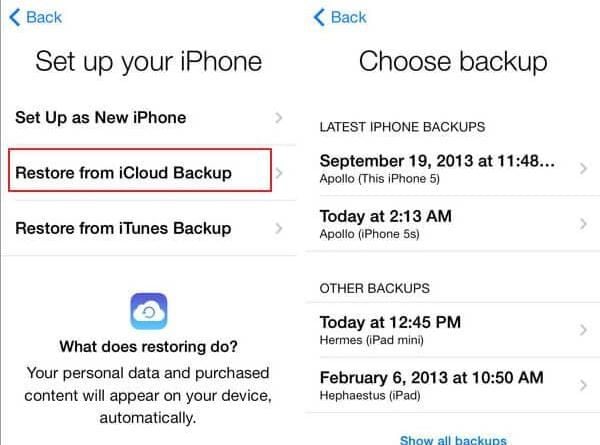
Nota: Transferir notas de iPhone a iPhone a través de iCloud puede ser un proceso lento dependiendo de las notas que tenías en tu antiguo iPhone. Por lo tanto, deberás ser paciente si tienes muchas notas para transferir. La velocidad de tu conexión a Internet también puede afectar el proceso de transferencia, por lo que deberás asegurarte de tener una buena conexión si deseas que las notas se transfieran más rápido.
3 Problemas Comunes al Usar iCloud para Transferir Notas
Cuando transfieres notas de tu antiguo iPhone al nuevo iPhone, puedes experimentar varios problemas. A continuación, enumeramos los tres problemas comunes que puedes tener y cómo resolverlos.
1. Notas que aparecen en un dispositivo pero no en el otro
Cuando intentes transferir notas entre dos iPhones y descubras que las notas aparecen en un dispositivo y no en el otro, deberás activar la función de copia de seguridad automática que se encuentra dentro de Notability antes de continuar con otras opciones de solución de problemas. También debes verificar que estás usando el mismo iCloud en los dos iPhones cuando recibes este error.
2. iCloud no puede restaurar la copia de seguridad
Después de hacer una copia de seguridad de tus notas en tu antiguo iPhone, es posible que iCloud no pueda restaurarlo. Esto puede ser solo un error temporal o un problema con tu software. Para resolverlo, deberás hacer un restablecimiento completo de tu iPhone presionando los botones de encendido y de inicio simultáneamente. También deberás asegurarte de haber instalado la última actualización del firmware de tu iPhone.
3. Problemas de Wi-Fi al intentar transferir notas con iCloud
Si tienes problemas de Wi-Fi al intentar transferir notas con iCloud, deberás intentar restablecer la configuración de red. Hacer esto es muy simple, solo tendrás que ir a la configuración de tu iPhone, elegir General, Restablecer y luego Restablecer la configuración de red.
Parte 2. Cómo Transferir Notas de iPhone a iPhone Usando AirDrop
El segundo método que puedes usar para transferir notas de iPhone a iPhone es usar AirDrop. El siguiente es el procedimiento que deberás seguir.
Paso 1. Habilita y toca AirDrop
Primero, deberás habilitar tu habilitación de AirDrop en tu iPhone. Para hacer esto, simplemente necesitarás iniciar el centro de control, activar Wi-Fi y Bluetooth, y luego tocar AirDrop.
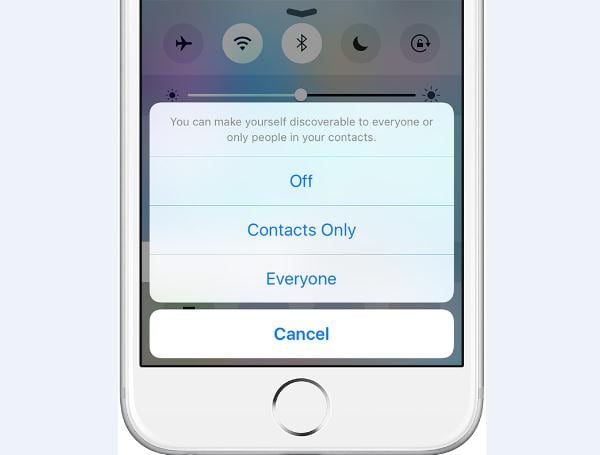
Paso 2. Selecciona las notas que desees
Después de eso, deberás elegir las notas que deseas transferir y luego tocar el contenido.
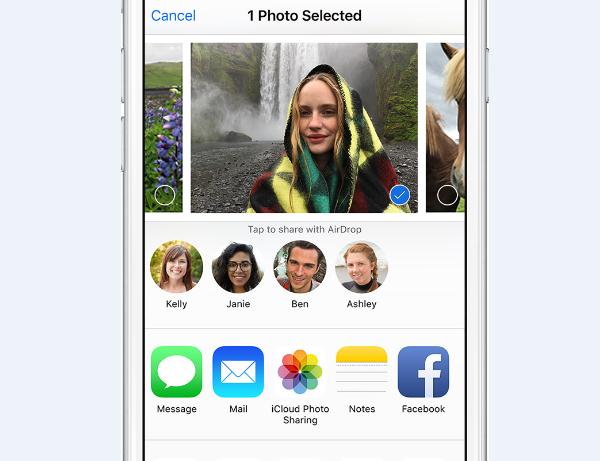
Paso 3. Transfiere notas de iPhone a iPhone nuevo
Una vez hecho esto, puedes hacer clic en el botón Compartir para transferir las notas al nuevo iPhone.
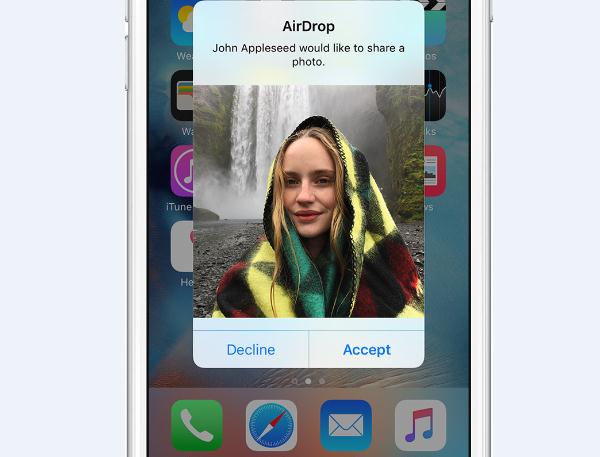
Transferir Medios de iPhone a iPhone Usando MobileTrans
Además de las notas, es posible que debas transferir otros tipos de archivos de iPhone a iPhone, MobileTrans te ayudará a hacer lo que necesites. No importa si necesitas administrar la música & y las fotos de tu iPhone, o transferir datos de iPhone / iPad a una PC / Mac con Windows (y viceversa), MobileTrans es la mejor opción alternativa de iTunes para ti.
MobileTrans
- Transfiere, agrega, elimina y sincroniza archivos de música en tu iDevice sin iTunes.
- Visualiza, administra, edita, respalda y transfiere todas las imágenes disponibles en tu iPhone, iPad o iPad.
- Haz una copia de seguridad, transfiere, agrega y elimina contactos y mensajes SMS en tu iPhone, iPad o iPod.
- Envía mensajes directamente desde tu sistema informático mediante el uso de MobileTrans!
Pónte en Contacto con el Centro de Soporte para Obtener una Solución Rápida >







